Registro de una imagen en ModelArts
Después de crear una imagen personalizada, regístrela en la página de Image Management de ModelArts antes de usarla en notebook.

Solo los subusuarios (usuarios de IAM) de la cuenta pueden registrar y utilizar las imágenes de SWR si el tipo de imagen es Private.
Otros usuarios pueden registrar y utilizar las imágenes de SWR solo cuando el tipo de imagen es Public.
- Inicie sesión en la consola de gestión de ModelArts y seleccione Image Management. Luego, haga clic en Register.
- Configure los parámetros y haga clic en Register.
- SWR Source: seleccione una imagen generada como origen de la imagen. Puede copiar la dirección de SWR completa o hacer clic en
 para seleccionar la imagen de destino para el registro.
Figura 1 Selección de un origen de imagen
para seleccionar la imagen de destino para el registro.
Figura 1 Selección de un origen de imagen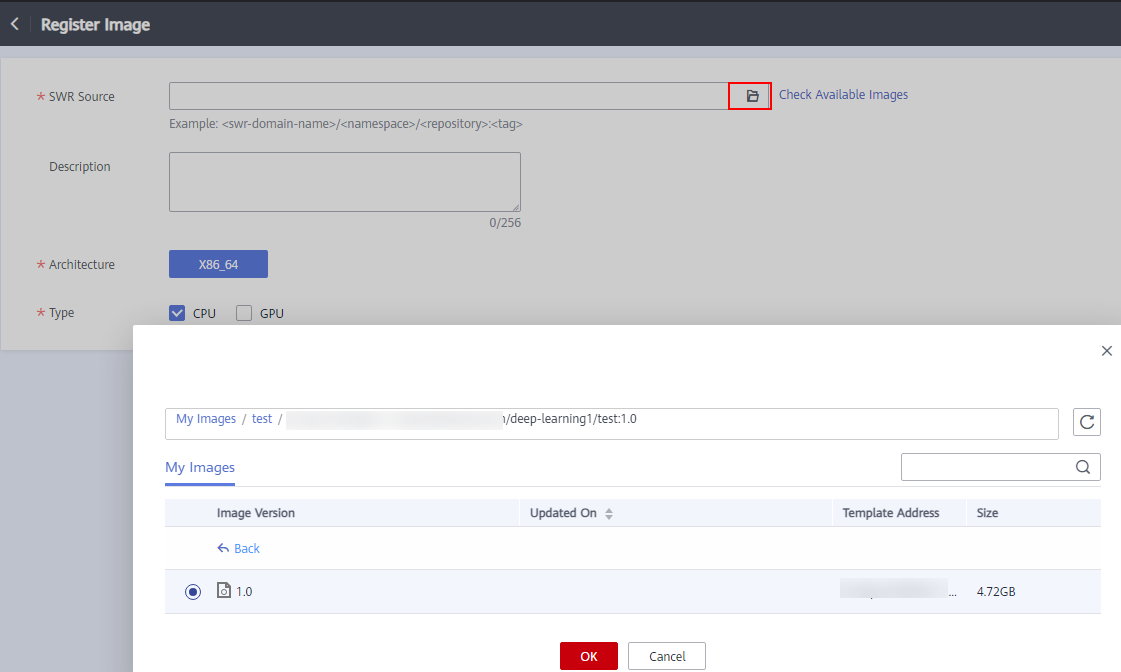
- Architecture y Type: configúrelos en función del marco real de la imagen personalizada.
- SWR Source: seleccione una imagen generada como origen de la imagen. Puede copiar la dirección de SWR completa o hacer clic en
- Vea la imagen registrada en la página Image Management.
Figura 2 Lista de imágenes

Creación de una instancia de notebook
Haga clic en el nombre de la imagen. En la página de detalles de la imagen que aparece, haga clic en Create Notebook. Se muestra la página para crear una instancia de notebook con esta imagen.

Sincronización de una imagen
Una vez rectificada la falla de la imagen, vaya a la página de detalles de la imagen. Haga clic en Sync en la columna Operation para actualizar el estado de la imagen.






